 Wytyczanie nowych tras obwodów
Wytyczanie nowych tras obwodów
|
Tryb |
Narzędzie |
Wersja branżowa: Zestaw narzędzi |
|
Nie pokazuj węzłów grzebienia wyjściowego
Pokaż węzły grzebienia wyjściowego
|
Przekieruj obwody
|
Vectorworks Design Suite i Vectorworks Spotlight: ConnectCAD - Schematy ConnectCAD: Schematy |
Większą liczbę obwodów można przekierować w celu ich graficznego wyrównania do zaznaczonego obwodu. W razie potrzeby można też połączyć je z tym obwodem. Obwody nie muszą obsługiwać tego samego typu sygnału.
Przykładowo można uporządkować rysunek, układając obwody równolegle lub przekierowując je tak, by podążały za określoną trasą. Poza tym istnieje możliwość przekształcenia zestawu obwodów w określony typ obwodu (np. polilinię z zaokrągleniem), eliminacji dodatkowych tras obwodów itd.
Gdy podczas zmiany przebiegu obwodów, obwody są łączone, mogą być wyświetlane z węzłami grzebieni wyjściowych lub bez nich. To jest graficzna wskazówka, gdzie obwody odchodzą od szyny zbiorczej w kierunku gniazd.
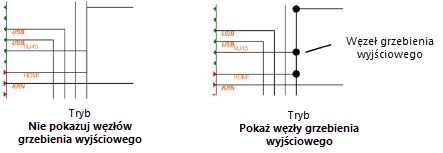
Aby użyć narzędzia Przekieruj obwody, można najpierw zaznaczyć obwody lub najpierw kliknąć narzędzie, a następnie wskazać obwody do przekierowania.
Aby przekierować obwody, wykonaj następujące kroki:
Wykonaj jedną z następujących czynności:
Kliknij narzędzie Zaznaczenie i zaznacz obwód lub obwody do przekierowania.
Aktywuj narzędzie Przekieruj obwody i zaznacz obwód; kliknij klawisz Shift, aby wybrać dodatkowe obwody.
Kliknij tryb Pokaż węzły grzebienia wyjściowego lub Nie pokazuj węzłów grzebienia wyjściowego. Najedź kursorem na obwody. Podświetlony obwód będzie tym, do którego zaznaczony obwód zostanie wyrównany.
Kliknij, aby wyrównać i przekierować obwody.
Kliknij i przeciągnij podświetlony obwód referencyjny, aby wyświetlić Ruchomy pasek współrzędnych i określić stałą odległość między obwodami połączonymi z szyną zbiorczą.
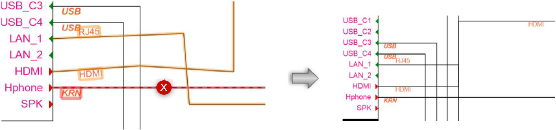

Potrzebujesz więcej informacji? Poproś o pomoc naszego wirtualnego asystenta Dexa! ![]()


